1、打開VS,新建項目,選擇Windows服務,然後設置目錄及項目名稱後點擊確定。
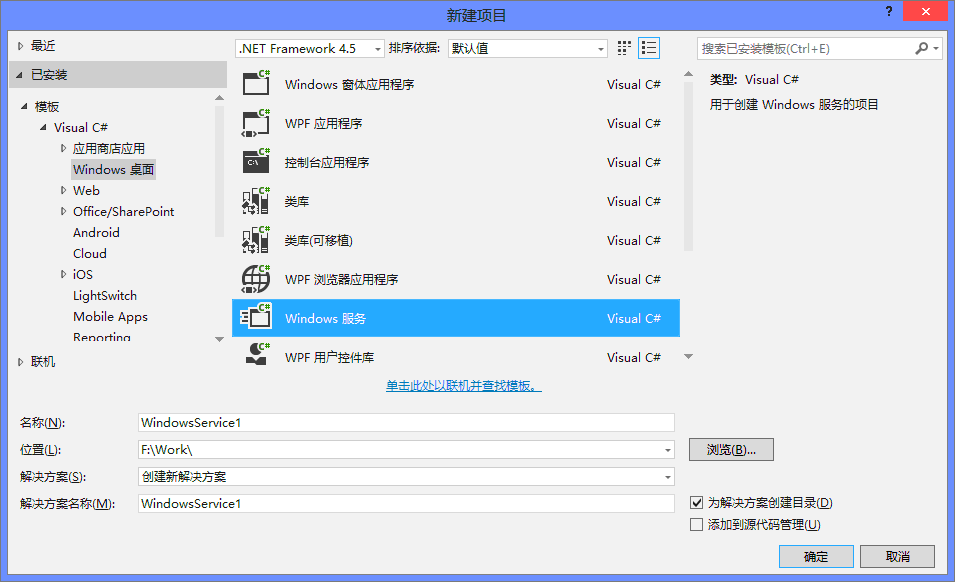
2、展開Service1服務文件,編寫service1.cs類文件,不是Service1[設計]。然後修改OnStart和OnStop方法。
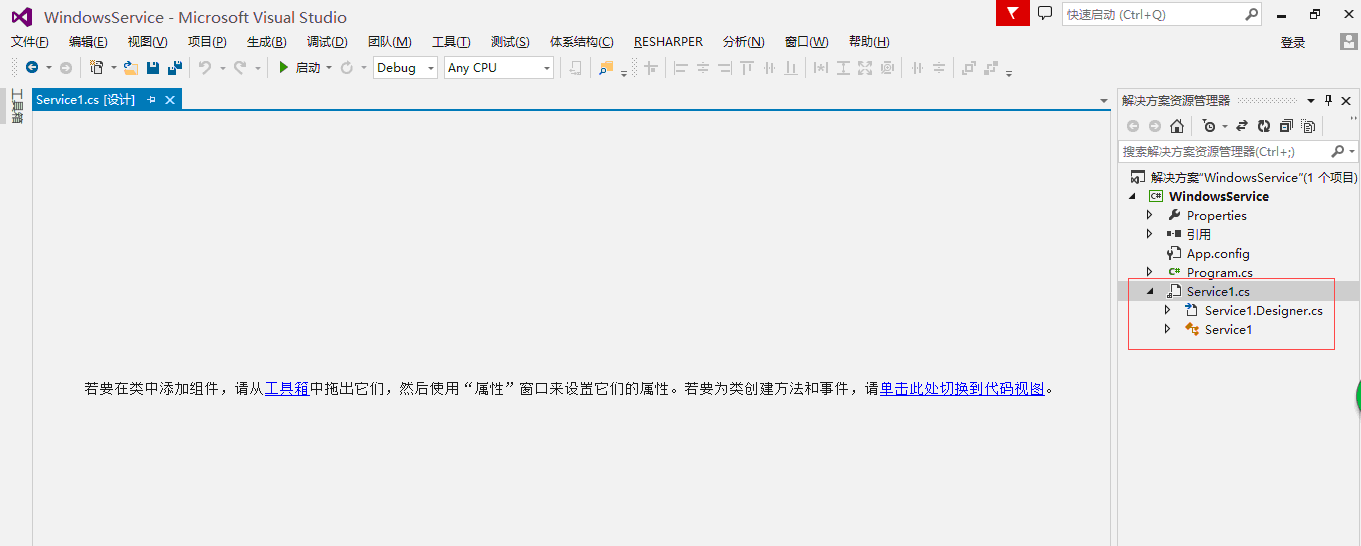
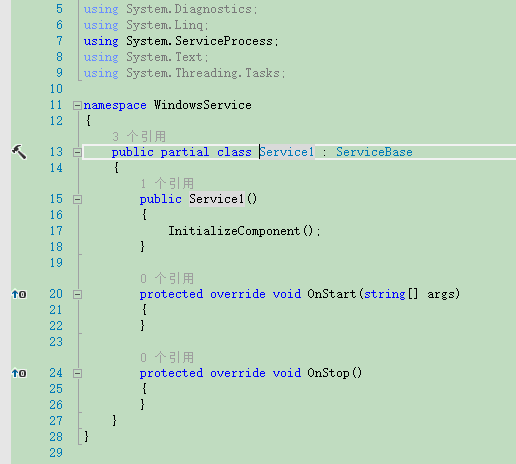
3、編寫服務代碼,這裡不多說,實現簡單寫日志的功能。。。看代碼,如不明白,看Demo
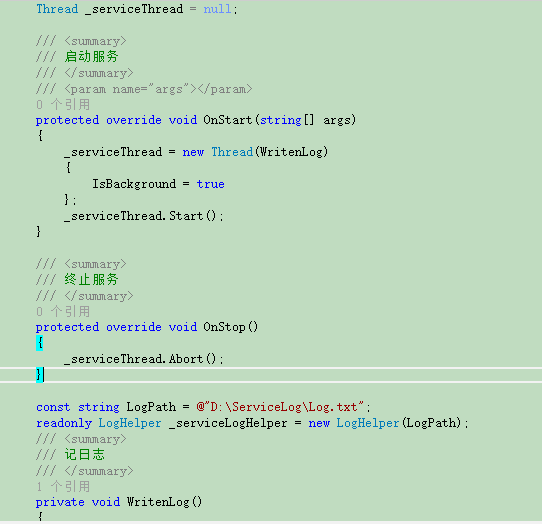
4、配置WindowsService安裝程序。切換到設計視圖,單擊右鍵,出現菜單,單擊添加安裝程序。
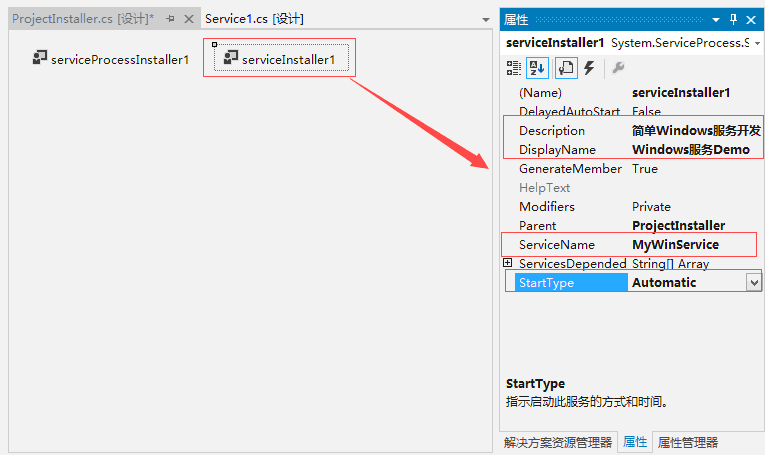
5.在安裝程序界面,選擇**ProcessInstaller1,然後F4查看屬性,Account更改為LocalService。再選中**Installer1,F4查看屬性,Description服務的描述,DisplayName服務友好顯示名稱,ServiceName系統中服務的識別名,不要和系統服務重名,保證唯一,StartType啟動方式,選擇AutoMatic(自啟)。
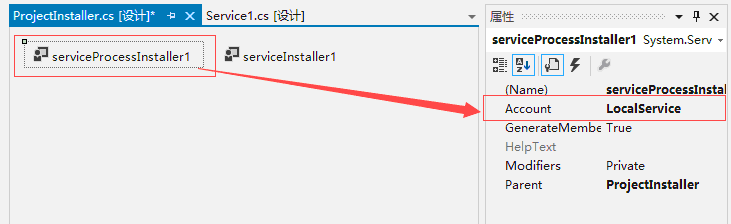
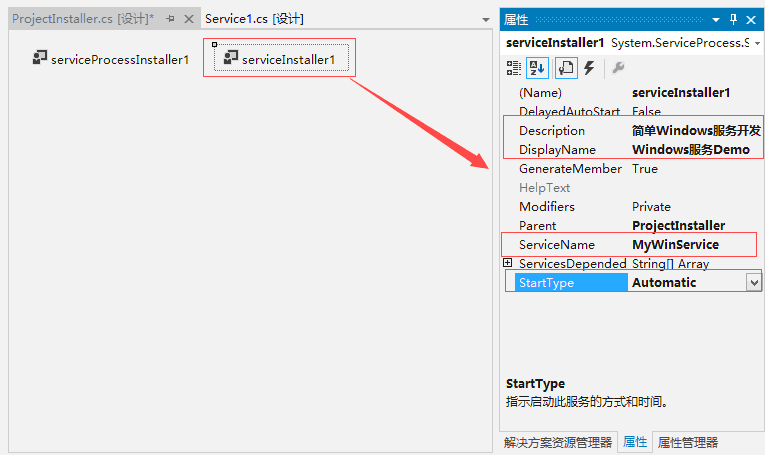
6、生成解決方案,然後我們開始安裝服務到系統,F5直接生成是不行的,會報錯,這裡就不演示了。我們打開CMD命令提示符窗口。
我們使用.Net Framework 自動的工具 InstallUtil.exe 安裝。首先找到其所在目錄,我的本機目錄是:C:\Windows\Microsoft.NET\Framework\v4.0.30319
根據個人電腦不同以及.net Framework版本不同,請自行切換到相應目錄,然後在CMD窗口執行cd cd 你的目錄。
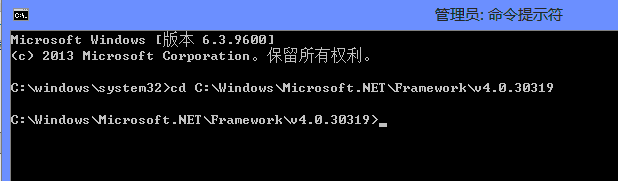
然後執行安裝服務命令:InstallUtil.exe 你的Windows服務生成所在的路徑。如我的服務所在路徑是F:\Work\WindowsService\WindowsService\bin\Debug\WindowsService.exe
命令就是:InstallUtil.exe F:\Work\WindowsService\WindowsService\bin\Debug\WindowsService.exe
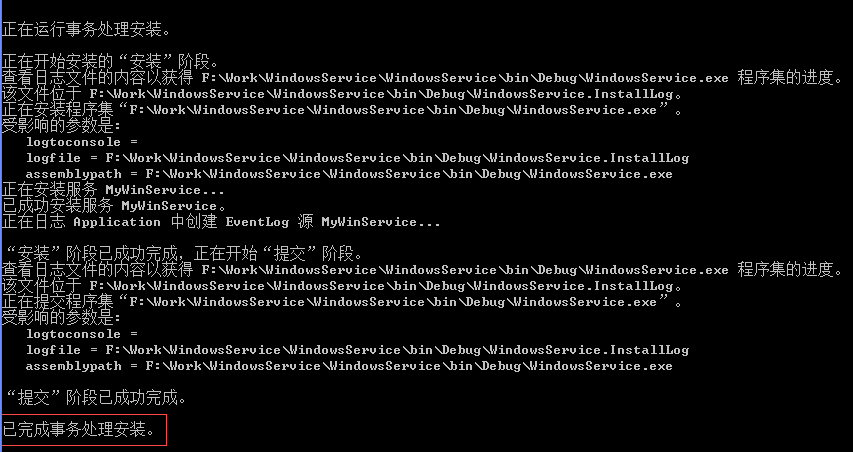
看到這說明服務已經安裝成功了。現在我們去計算機服務中查看我們寫的服務。計算機右鍵 管理 查看計算機管理,然後左側找到服務菜單。
我們找到DisplayName(Windows服務Demo)的服務項

右鍵啟動。。。我們打開日志文件看服務是否正常運行。如圖所示,服務正常運行。
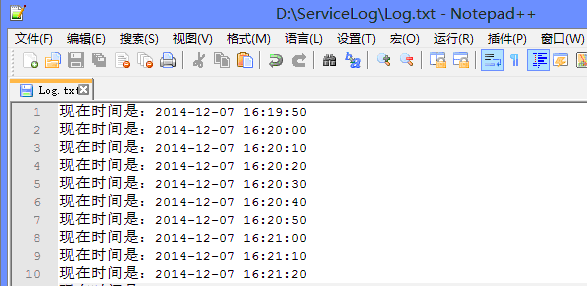
7、卸載服務,卸載我們開發的服務的命令是:InstallUtil.exe /u 服務所在路徑
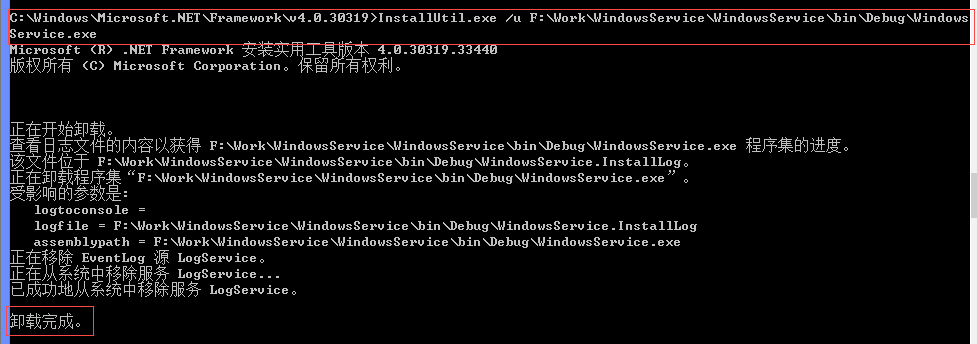
到此Windows服務開發結束。
8、Demo下載地址:http://files.cnblogs.com/moretry/WindowsServiceDemo.zip
如有不足,還望指教。轉載請注明出處,謝謝。